电脑使用时间越长,出现卡顿的可能性就越大。那么,如何处理电脑卡顿问题呢?下面将为您介绍几种解决电脑卡顿的有效方法,赶快来学习一下吧。
1、升级硬件
当电脑硬件因长时间使用而磨损时,运行速度自然会下降。此时,可以考虑更换新的硬件来提升性能。

如果电脑配置不符合当前需求,也会导致运行速度变慢。可以选择升级配置,例如更换显卡等。

2、清理缓存
定期清理电脑缓存可以显著提高运行速度。过多的缓存会使电脑变卡,因此,定期清理是必要的。

3、卸载软件
电脑安装过多软件会占用大量内存,导致电脑变卡。适当卸载不必要的软件可以缓解这个问题。

4、清理磁盘
1、点击“计算机”,找到“本地磁盘C”并右击,选择“属性”。
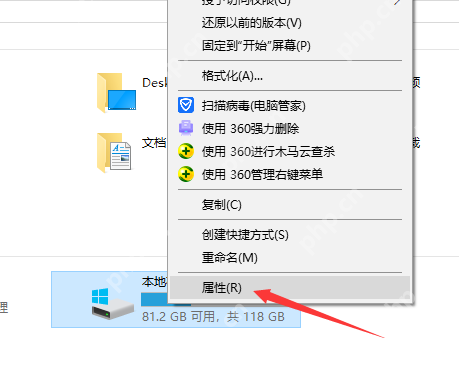
2、在弹出的窗口中,选择“磁盘清理”。
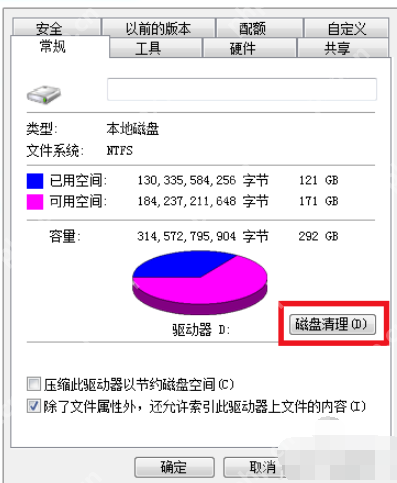
3、在清理对话框中,选择所有可清理的垃圾文件,然后点击“确定”。
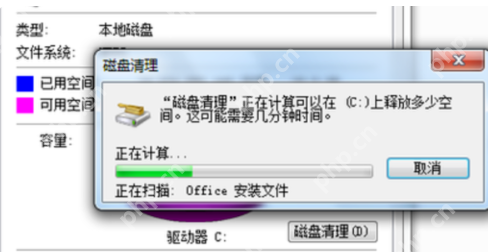
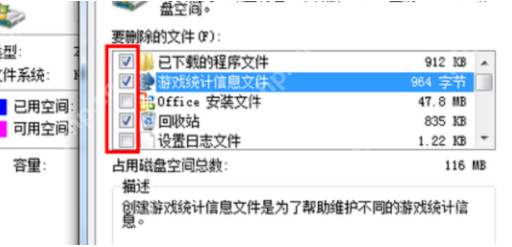
4、确认永久删除这些文件。
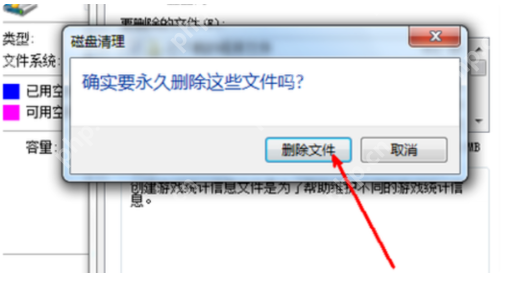
5、管理电脑进程
1、在任务栏右击鼠标,选择“任务管理器”,然后点击“进程”选项卡。这里可以查看所有进程的数量、CPU使用率和物理内存使用情况。
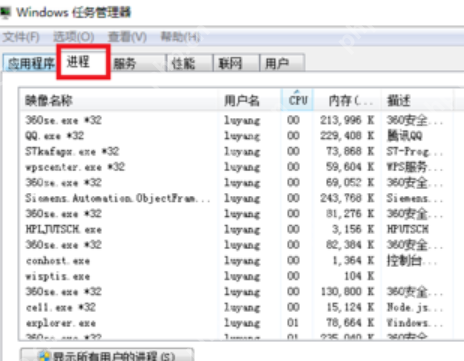
2、点击“CPU”列,进程会按占用率从高到低排序,方便查看占用率最高的进程。
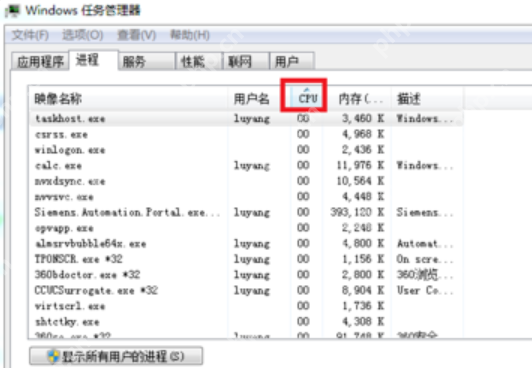
3、对于无用的进程,可以选中并点击“结束进程”来释放CPU资源。
通过以上方法,您可以有效缓解电脑卡顿问题,提升使用体验。

每个人都需要一台速度更快、更稳定的 PC。随着时间的推移,垃圾文件、旧注册表数据和不必要的后台进程会占用资源并降低性能。幸运的是,许多工具可以让 Windows 保持平稳运行。




Copyright 2014-2025 https://www.php.cn/ All Rights Reserved | php.cn | 湘ICP备2023035733号